
Microsoft के क्रोमियम-आधारित एज ब्राउज़र के नए संस्करण की रिलीज़ के साथ, सभी कार्यों को स्थानांतरित कर दिया गया है, इसलिए हमें अपनी आवश्यकताओं के अनुसार, इस ब्राउज़र को हमारी पसंद के अनुसार फिर से कॉन्फ़िगर करने के तरीके हैं।

सबसे अधिक संभावना है, निश्चित रूप से कहने के लिए नहीं, यह डिफ़ॉल्ट खोज इंजन से संबंधित है। तार्किक रूप से, एज मूल रूप से बिंग खोज इंजन के साथ डिफ़ॉल्ट रूप से स्थापित होता है, एक खोज इंजन जो खराब नहीं है, लेकिन एक बार जब हम Google के लिए उपयोग कर लेते हैं, तो हम इसके बिना नहीं रह सकते।
एज का डिफ़ॉल्ट खोज इंजन क्या है
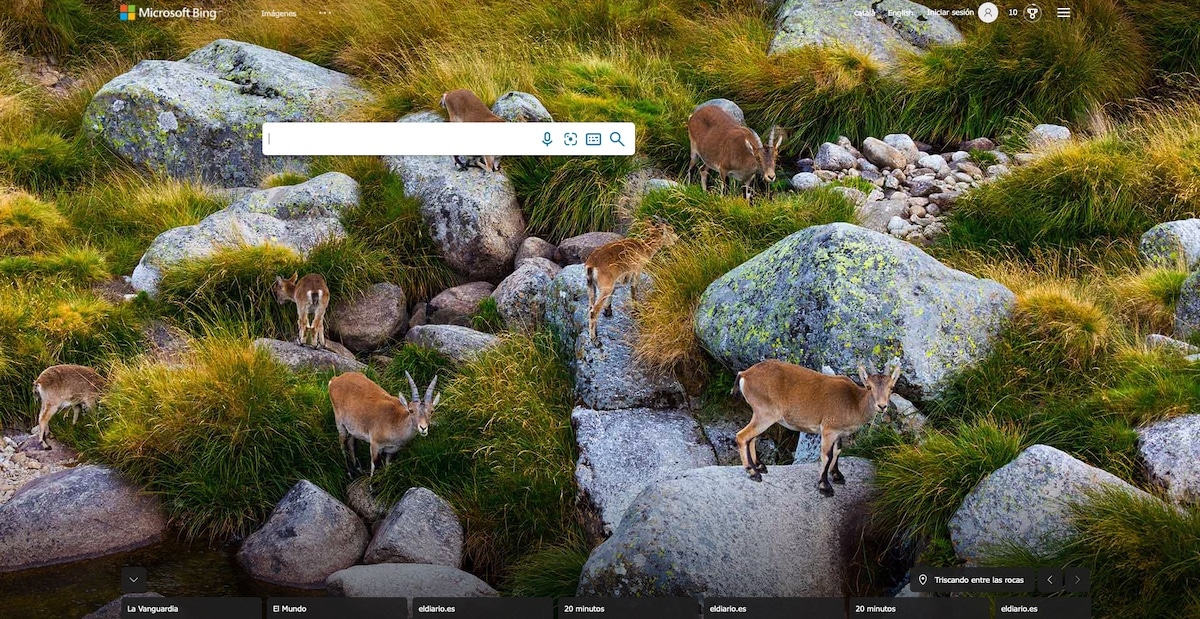
जबकि Google और बिंग दोनों के आंतरिक कामकाज व्यावहारिक रूप से समान हैं, इंटरफ़ेस में दोनों के बीच मुख्य अंतर पाया जाता है। जबकि Google हमें एक रिक्त पृष्ठ प्रदान करता है, जहां हम जो खोज रहे हैं उसे लिखने के लिए, बिंग हमें हर दिन एक पृष्ठभूमि छवि प्रदान करता है जहां हमें खोज बॉक्स मिलता है।
Microsoft ने अपना स्वयं का खोज इंजन लॉन्च किया, आपका Google इसलिए बोलने के लिए, 2009 में, हालांकि यह शुरू में संयुक्त राज्य तक सीमित था, धीरे-धीरे इसका विस्तार अन्य देशों में हुआ।
बिंग वास्तव में यह Microsoft का पहला सर्च इंजन नहीं था, क्योंकि पहले से ही इसके पास पहले से ही एमएसएन सर्च, एक इंडेक्स और वेब क्रॉलर था जो इसके परिणामों को अल्टाविस्टा पर आधारित करता था।
एमएसएन सर्च को विंडोज लाइव सर्च द्वारा बदल दिया गया था, एक ऐसा संस्करण जिसे 2006 में लॉन्च किया गया था और जिसने उपयोगकर्ताओं को विशिष्ट खोजों को करने की अनुमति दी थी, यह समाचार, चित्र, संगीत ... या स्थानीय रूप से भी हो सकता है। एन्कार्टा विश्वकोश के माध्यम से जब तक यह कंप्यूटर पर स्थापित किया गया था।
एक साल बाद, 2007 में, Microsoft ने खोज के प्रकारों को अलग कर दिया, Live Search, Microsoft खोज इंजन, एक खोज इंजन जो पहले से ही था कंप्यूटर पर स्थानीय खोज नहीं की। उन्होंने जल्दी से महसूस किया कि नाम ने Microsoft के साथ खोज इंजन की पहचान करने की अनुमति नहीं दी। जवाब था बिंग।
तार्किक रूप से, क्रोम, Google के ब्राउज़र की तरह, Google को डिफ़ॉल्ट इंजन के रूप में सेट करता है, औरMicrosoft Edge का डिफ़ॉल्ट सर्च इंजन Bing है। हालाँकि Google अभी भी दुनिया में सबसे अधिक उपयोग किया जाता है, लेकिन बिंग को संयुक्त राज्य अमेरिका में व्यापक रूप से उपयोग किया जाता है, जहां यह उन लोगों के लिए खोज परिणाम प्रदान करता है जो हम Google पर खोज सकते हैं।
Microsoft एज सर्च इंजन को कैसे बदलें
Microsoft Edge के सर्च इंजन को बदलने के लिए आपको बस ऊपरी दाएं कोने में ब्राउज़र के 3 बिंदुओं पर क्लिक करें, और सेटिंग> गोपनीयता, खोज और सेवाओं> पता बार और खोज पर जाएं। तो आप Google, बिंग का चयन कर सकते हैं! या अन्य।
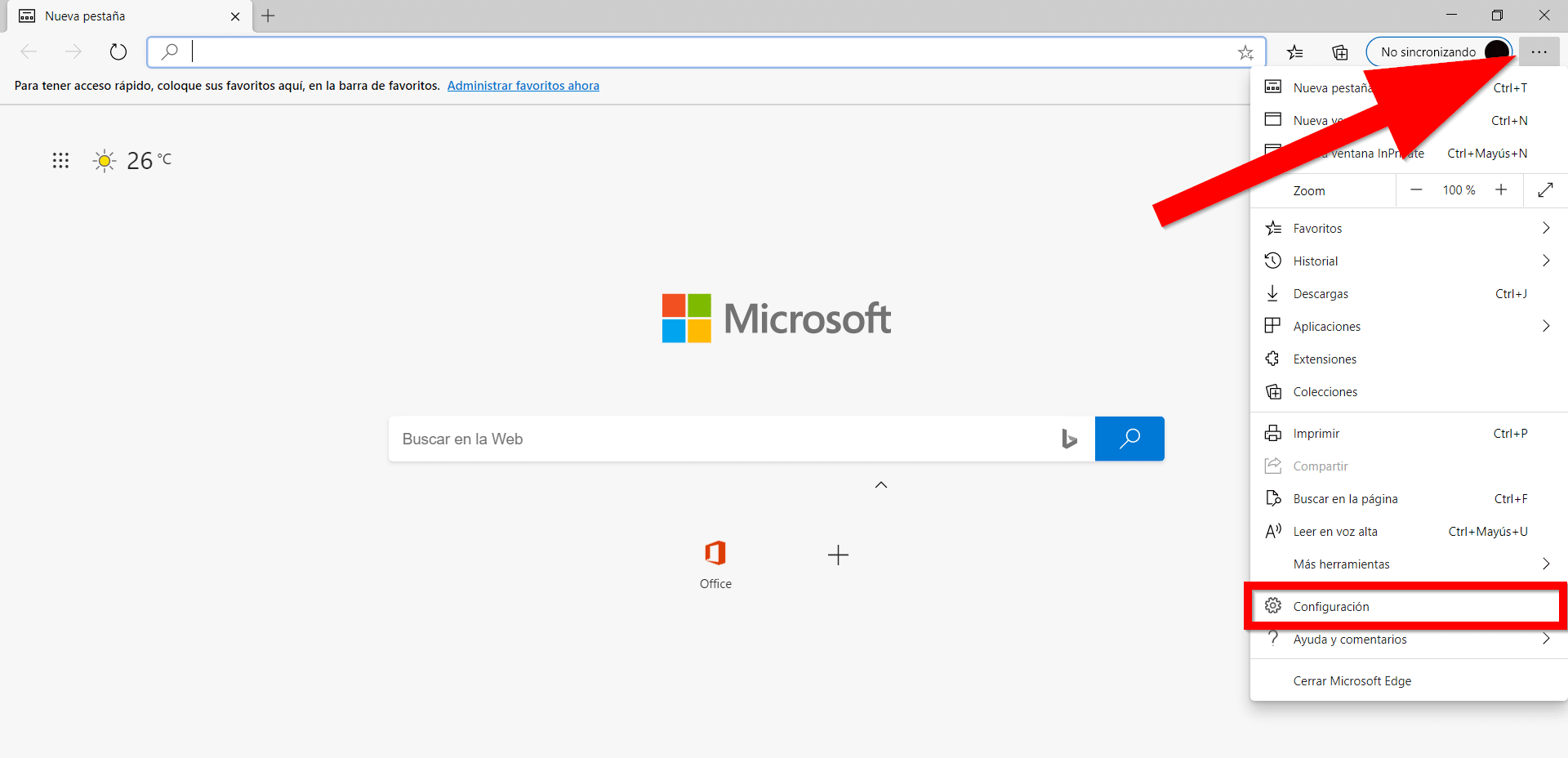
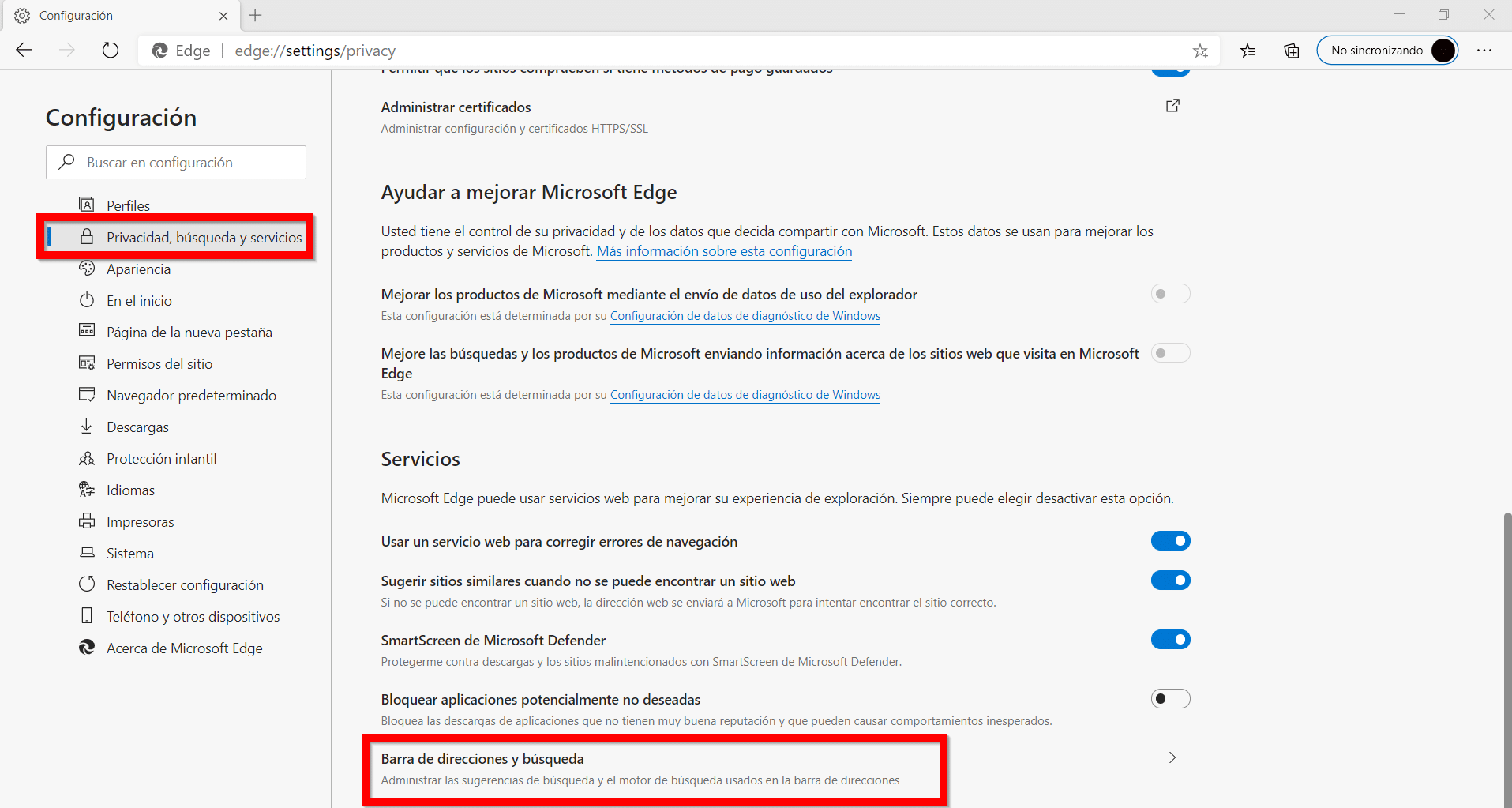
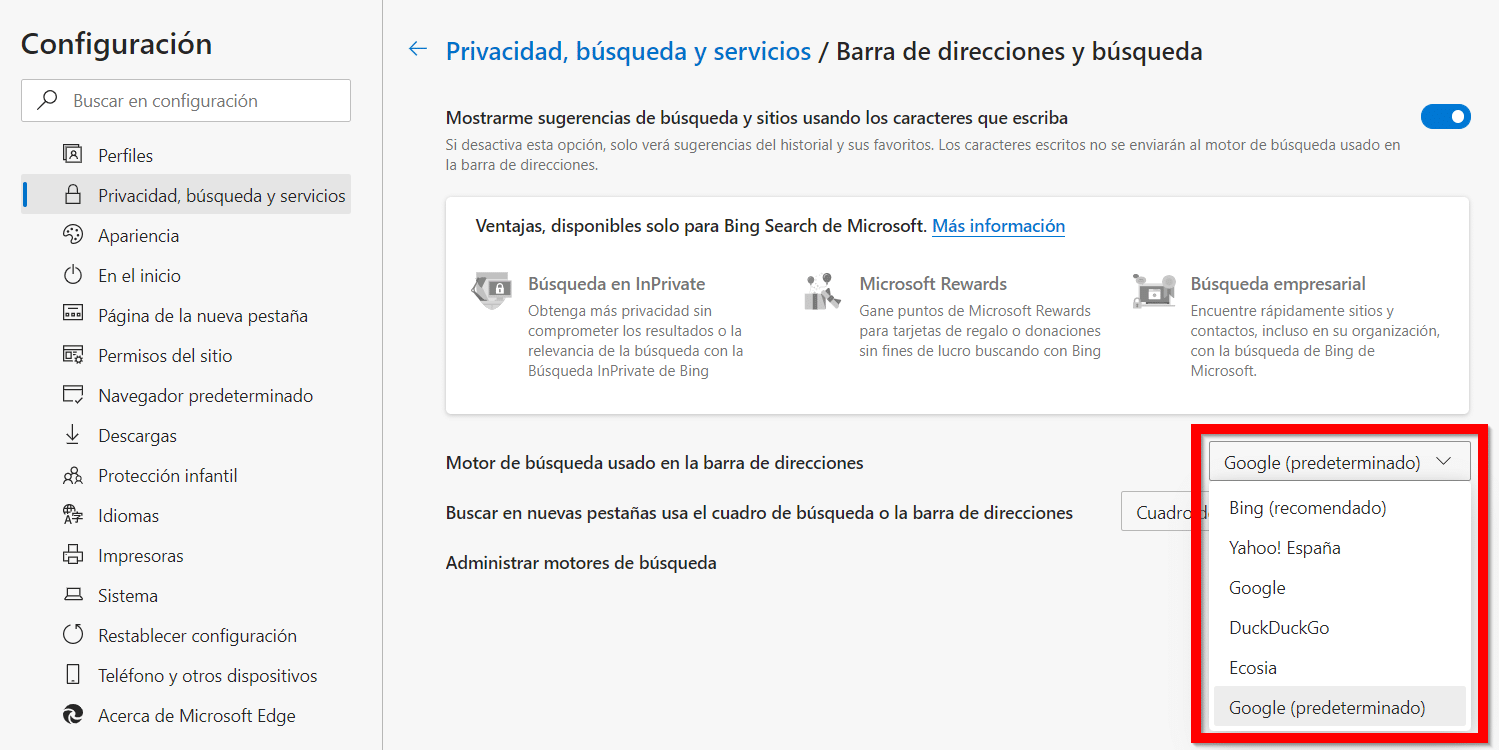
यदि खोज इंजन उस सूची में उपलब्ध नहीं है, तो हम खोज इंजन फ़ंक्शन प्रबंधित करके नए जोड़ सकते हैं। मूल रूप से उपलब्ध विकल्प इस प्रकार हैं: बिंग, याहू स्पेन, गूगल, डकडकगू। नए खोज इंजन जोड़ने के लिए, हमें Add बटन पर क्लिक करना होगा।
यह अनुभाग, हमें उन सेटिंग्स को बनाने की अनुमति देता है जिन्हें हम वेबसाइटों को रोकना चाहते हैं ट्रैकर्स को एकीकृत करने वाले, हर समय यह जान सकते हैं कि हम किस वेब पेज पर जाते हैं, हम क्या देख रहे हैं ... ताकि व्यक्तिगत विज्ञापन दिखाए जा सकें। लेकिन हम उस खोज इंजन को भी संशोधित कर सकते हैं जिसके लिए हम चाहते हैं।
हमें विकल्प मिल गया एड्रेस बार में सर्च इंजन का उपयोग किया जाता है और जहां बिंग को डिफ़ॉल्ट के रूप में दिखाया गया है। इसे संशोधित करने और किसी अन्य का चयन करने के लिए, नीचे दी गई तिथि पर क्लिक करें और उस का चयन करें जिसका हम उपयोग करना चाहते हैं।
एज में वॉयस सर्च कैसे करें
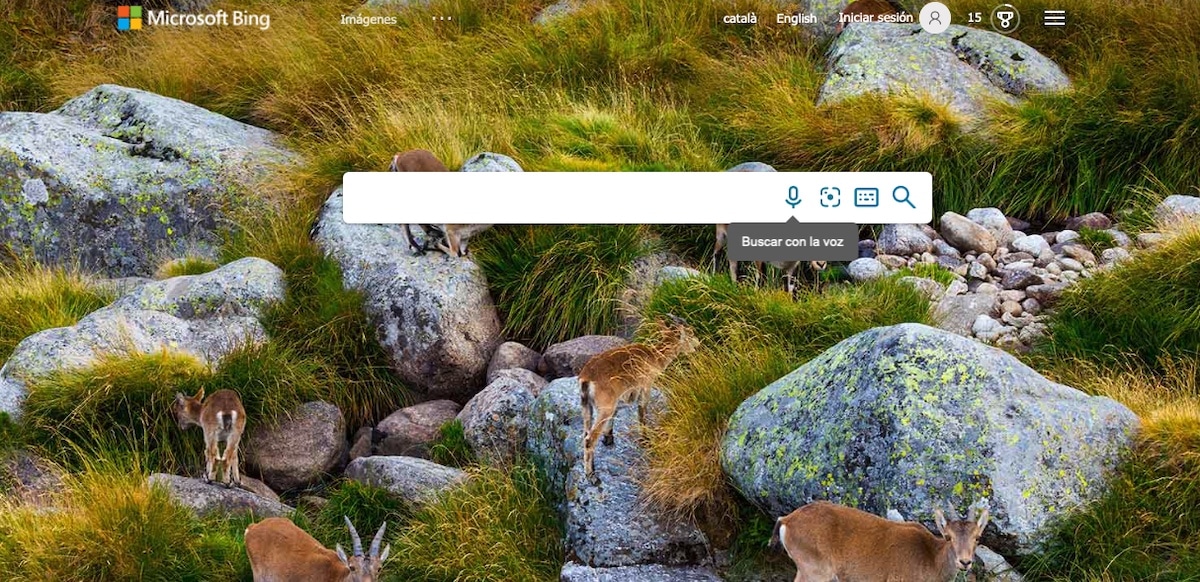
विंडोज 10 ने बाजार में धूम मचा दी Cortana आभासी सहायकएक सहायक जिसने हमें किसी भी समय माउस और कीबोर्ड के साथ बातचीत किए बिना कार्यों को निष्पादित करने के अलावा कंप्यूटर की खोज करने की अनुमति दी।
हालाँकि, पिछले वर्ष में, Microsoft ने निर्णय लिया है Cortana को एक तरफ रख दें बड़ी संख्या में सहायकों के कारण जो हम आज (सिरी, एलेक्सा, गूगल असिस्टेंट ...) पा सकते हैं और इसे माइक्रोसॉफ्ट ऑफिस का एक मूलभूत हिस्सा बना सकते हैं।
हालांकि, अभी भी सब खो गया है हम बिंग सर्च इंजन के माध्यम से कोरटाना का आनंद ले सकते हैं, क्योंकि यह ब्राउज़र हमें कीबोर्ड और माउस का उपयोग किए बिना वॉइस कमांड का उपयोग करने की अनुमति देता है, कुछ ऐसा जो हम कंप्यूटर पर Google के माध्यम से नहीं कर सकते हैं, लेकिन Google सहायक के माध्यम से मोबाइल उपकरणों पर।
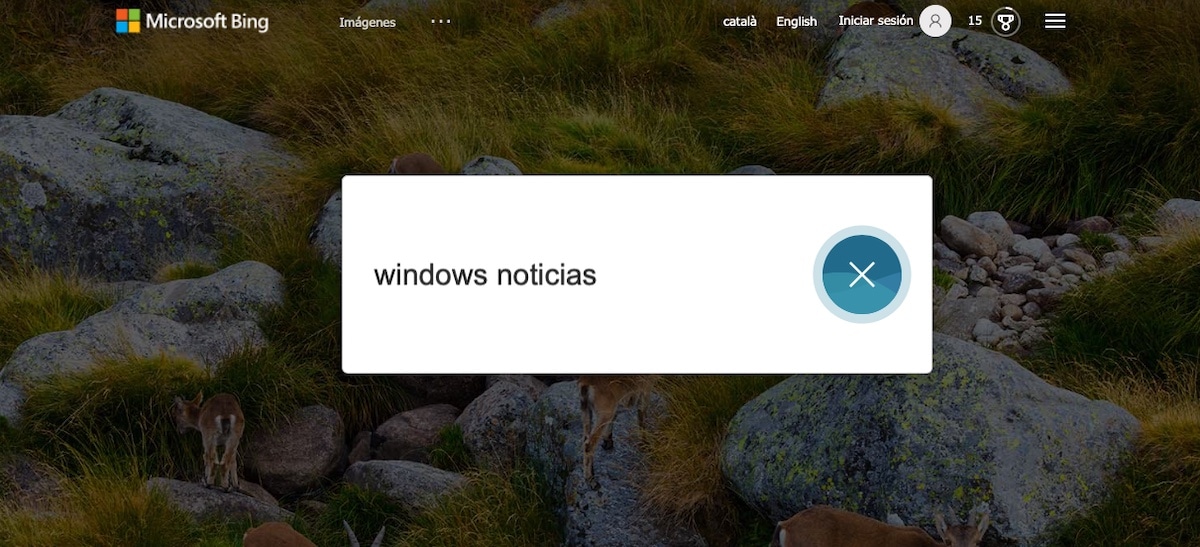
एज के साथ वॉयस सर्च करने के लिए, हमें सिर्फ होम पेज को लोड करना है, हमारे उपकरणों में माइक्रोफ़ोन कनेक्ट करना है और माइक्रोफोन बटन पर क्लिक करें खोज बॉक्स में स्थित है।
कैसे खोज इंजन काम करते हैं
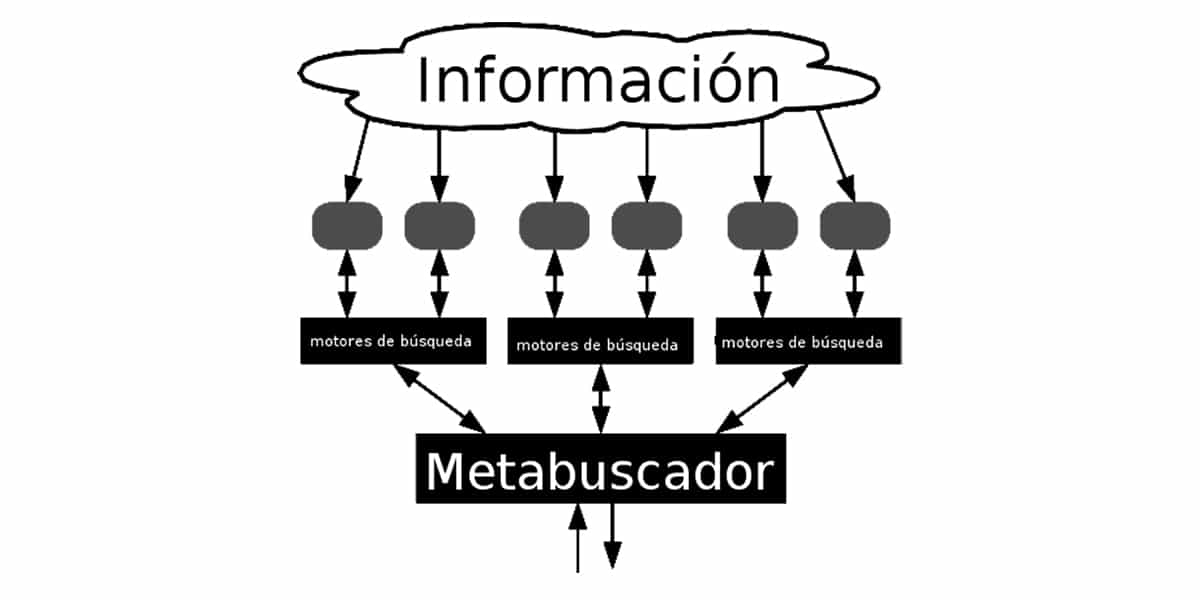
इंटरनेट सर्च इंजन हमें प्रदान करते हैं a विंडोज इंडेक्स में हमें जो मिल सकता है, उसके समान ही। विंडोज इंडेक्स कंप्यूटर पर होने वाले सभी परिवर्तनों को लगातार जोड़ रहा है ताकि जब हम जानकारी खोजते हैं, तो यह उस समय फ़ाइल द्वारा खोज फ़ाइल के बिना जल्दी से हमें परिणाम प्रदान करता है।
वेब पेजों का अनुक्रमण एक कंप्यूटर प्रोग्राम के माध्यम से किया जाता है लिंक का विश्लेषण करें और जानकारी एकत्र करें जब वे खोज करते हैं, तो उपयोगकर्ताओं को इसे तुरंत प्रदान करते हैं। जैसा कि हम देख सकते हैं, ऑपरेशन बहुत कुछ उसी के समान है जिसे हम अनुक्रमण में पा सकते हैं जो विंडोज करता है।
इस कार्य के साथ खोज इंजनों की सहायता के लिए, वेब डोमेन अक्सर एक टेक्स्ट फ़ाइल जोड़ते हैं, जिसे robots.txt कहा जाता है खोज इंजन को इंगित करता है कि हम वेब पेज से कौन सा डेटा साझा करना चाहते हैं और जिन्हें हम साझा नहीं करना चाहते हैं, अर्थात जिन्हें हम खोज परिणामों में नहीं दिखाना चाहते हैं।
सबसे ज्यादा इस्तेमाल होने वाले सर्च इंजन कौन से हैं

द्वारा प्रस्तुत आंकड़ों के अनुसार NetMarketShare विश्लेषण साइट, 2020 के दौरान सबसे ज्यादा इस्तेमाल की जाने वाली खोज डेस्कटॉप, लैपटॉप और मोबाइल उपकरणों में, जैसा कि Google के वर्षों में 83% बाजार हिस्सेदारी के साथ है। दूसरी स्थिति में, हम Baidu, चीनी Google को 7.31% की बाजार हिस्सेदारी के साथ पाते हैं।
तीसरी स्थिति में, और धीरे-धीरे अपने बाजार में हिस्सेदारी बढ़ाते हुए, हम 6,12% बाजार हिस्सेदारी के साथ बिंग पाते हैं, उसके बाद व्यावहारिक रूप से विलुप्त याहू 1,34% और यांडेक्स (रूसी Google) 0,79% के साथ)।
Microsoft Edge क्रोमियम बनाम Google Chrome कौन सा बेहतर है?

इंटरनेट एक्सप्लोरर को बदलने के लिए बाजार में हिट करने के लिए माइक्रोसॉफ्ट एज का पहला संस्करण एक्सटेंशन के साथ संगत था, मुख्य प्रस्ताव में से एक है कि यह हमें की पेशकश की, हालांकि, यह केवल इस ब्राउज़र के लिए बनाए गए अनुप्रयोगों के साथ संगत था।
उपलब्ध एक्सटेंशन की संख्या शुरू से ही इतनी कम थी कि एज पर किसी ने दांव नहीं लगाया और बहुत कम यह विंडोज 10 में मूल रूप से स्थापित होने के बावजूद उपयोगकर्ताओं के गुमनामी में गिर रहा था।
2019 में उन्होंने घोषणा की कि एज क्रोमियम (क्रोम के समान) पर आधारित होने के लिए पूरी तरह से ओवरहॉल किया जाएगा Chrome के लिए उपलब्ध सभी एक्सटेंशन का समर्थन किया जाएगा। Microsoft एज क्रोमियम 2020 में जारी किया गया था और तारीख से चला गया बाजार में हिस्सेदारी हासिल करना विंडोज 10 के बाजार में आने के बाद से वह खो गया है।
लेकिन, संसाधनों की खपत में दो ब्राउज़रों के बीच सबसे महत्वपूर्ण अंतर पाया जाता है। जबकि Microsoft ने बहुत काम किया है ब्राउज़र अनुकूलन ताकि यह कम से कम संसाधनों का उपभोग करे और लैपटॉप में आवश्यक, Google में ऐसा लगता है कि यह उनके लिए महत्वपूर्ण नहीं है, क्योंकि क्रोम आज भी सभी पारिस्थितिक तंत्रों में जारी है जिसमें (सभी) एक प्रामाणिक मौजूद है संसाधन खाने वाला।
हालांकि दोनों ब्राउज़र क्रोमियम पर आधारित हैं, लेकिन वे एक ही तरह से काम नहीं करते हैं। जबकि क्रोम में अपडेट किए गए ब्राउज़र में खुले रहने वाले सभी टैब को रखने का उन्माद है, जब तक उपयोगकर्ता इसे एक्सेस नहीं करता है, तब तक एज क्रोमियम अपनी गतिविधि को पंगु बना देता है। अपडेट करते समय Chrome संसाधन की खपत अधिक होती है ब्राउज़र में खुले सभी टैब लगातार, भले ही हम उनका उपयोग न कर रहे हों।
अगर हम वेब पेज लोडिंग गति के बारे में बात करते हैं, दो ब्राउज़रों के बीच अंतर न्यूनतम हैंवास्तव में, Microsoft का एज क्रोमियम क्रोम से पहले पृष्ठों को लोड करता है।
एक अन्य महत्वपूर्ण पहलू जो हमें एक ब्राउज़र या किसी अन्य को चुनते समय ध्यान में रखना चाहिए बुकमार्क, इतिहास, खुले टैब का सिंक्रनाइज़ेशन… एज, क्रोम की तरह, हमें मोबाइल उपकरणों के लिए एक संस्करण प्रदान करता है, एक ऐसा संस्करण जो डेस्कटॉप संस्करण में हमारे द्वारा किए गए सभी परिवर्तनों को सिंक्रनाइज़ करने के लिए जिम्मेदार है।
यदि आपका कंप्यूटर कम रैम और पुराने प्रोसेसर जैसे संसाधनों पर कम चल रहा है, आज आपके पास सबसे अच्छा विकल्प एज है। लेकिन न केवल इसके लिए, बल्कि इसलिए भी कि यह हमें वही सुविधाएँ प्रदान करता है जो हम हमेशा Google Chrome में, जैसे कि एक्सटेंशन में पाते हैं।
यह काम नहीं करता है, bing हमेशा नए टैब में सामने आती है
यह इसे करने का एकमात्र तरीका है और यह पूरी तरह से काम करता है।
जैसे ही आप डिफ़ॉल्ट ब्राउज़र बदलते हैं, एक नया टैब खोलें और एक खोज करें, परिणाम Google से होंगे।
यदि आप एक टैब का उपयोग करते हैं जो ब्राउज़र को बदलने के बाद पहले से ही खुला था, तो यह बिंग का उपयोग करेगा, जब इसे खोला गया था तो यह डिफ़ॉल्ट ब्राउज़र था।
यह काम नहीं करता है, यह Google जैसे अन्य खोज इंजनों को "खोज" करने की अनुमति नहीं देता है
धन्यवाद!!! पेरॉन सलाह क्योंकि मैं एज पर स्विच करता हूं लेकिन मुझे उनकी गंदी बिंग पसंद नहीं है इसके अलावा अतिरंजित शुद्धतावादी या बहुत अतिरंजित होने के कारण मैं अधिक Google पसंद करता हूं